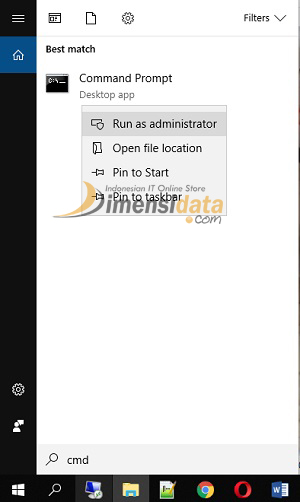Cara Setting 2 Monitor di 1 Komputer (Dual Monitor)
Cara Setting 2 Monitor di 1 Komputer (Dual Monitor) – Menggunakan 2 monitor di 1 komputer tentunya dapat membantu banyak hal. Bayangkan saja Anda bisa mengetik di satu layar dan menampilkan bahan yang diketik di monitor lain. Untuk mendapatkan keuntungan seperti ini, tentunya Anda harus melakukan setting dulu untuk dual monitor.
Untuk memudahkan proses setting, Anda dianjurkan untuk menggunakan Windows 10. Proses setting dual monitor pada OS ini dibuat lebih simple dan otomatis. Jadi daripada melakukan kesalahan karena proses yang rumit, ganti saja OS komputer Anda menjadi Windows 10 terlebih dahulu.
Hal yang Harus Diperhatikan
Sebelum melakukan setting, Anda harus memastikan komputer Anda memiliki port yang pas untuk kebutuhan 2 monitor. Jika port komputer Anda hanya satu, terpaksa harus menggunakan alat konektor tambahan seperti splitter.
Pastikan juga monitor Anda memiliki konektor yang pas dengan kebutuhan komputer Anda. Monitor biasanya ada yang menggunakan kabel DVI dan HDMI. Jika konektor tidak cocok, cari converter yang mampu menghubungkan monitor dengan komputer Anda. Nah, jika semua sudah siap, sekarang saatnya setting dual monitor.

Setting Dual Monitor
Jika Anda menggunakan Windows 10, cukup ikuti langkah – langkah di bawah ini
- Sambungkan 2 monitor ke komputer yang ingin Anda setting.
- Klik kanan pada desktop dan pilih Display Setting. Setelah itu, Anda akan masuk ke menu Display.
- Di menu ini, Anda akan melihat gambar 2 layar yang diberi nomor. Hal ini menunjukan bahwa kedua layar sudah terhubung baik. Biasanya saat mendeteksi layar kedua ini, kedua layar akan menyala menunjukan tampilan yang sama.
- Jika Anda menemukan bahwa gambar 2 layar tidak muncul, pastikan kembali kabel konektor antara monitor dengan komputer kencang. Setelah dicek, klik Detect pada bagian bawah menu Display Setting ini. Jika masih tidak bisa, masalah bisa saja ada di konektor, port ataupun di monitor yang Anda gunakan. Segera hubungi pihak service untuk memperbaikinya.
- Terkadang, monitor yang terkoneksi tidak menunjukan gambar yang seharusnya. Misalnya warna kusam atau terlalu redup. Untuk masalah ini Anda bisa memaksa komputer Anda melakukan upgrade driver dengan memilih Configuring the display with display driver.
- Nah, jika semua sudah normal dan kedua monitor menampilkan gambar yang sama, Anda bisa langsung setting tampilan di pilihan Multiple Display.
- Pilihan yang ada di situ akan bermacam – macam, pilih sesuai yang Anda inginkan lalu klik Apply.
- Selamat sekarang komputer Anda sudah menggunakan 2 monitor.
Pilihan Multiple Display
Dalam pengaturan setting di atas, Anda bisa memilih Multiple Display untuk pilihan aturan tampilan tiap monitor. Berikut adalah penjelasan untuk setiap pilihannya:
- Duplicate these displays
Pilihan yang ini memerintahkan kedua layar untuk mengkopi tampilan yang sama. Pilihan ini biasanya digunakan untuk penggunaan presentasi. Jadi monitor satu adalah untuk Anda dan monitor kedua adalah display yang akan membantu audience untuk melihat apa yang Anda lihat.
- Extend these displays
Pilihan ini adalah yang paling sering digunakan untuk dual monitor. Setting ini membuat kedua layar mampu berhubungan satu sama lain. Jadi semisal Anda mengerjakan pekerjaan, satu layar bisa digunakan untuk membuka dokumen yang dibaca, dan satu layar lain tempat Anda mengetik. Tampilan ini juga cukup populer di kalangan gamer yang suka multitasking saat main game.
- Show only on 1
Pilihan ini membuat monitor kedua mati dan hanya menampilkan display di monitor 1.
- Show only on 2
Sama seperti pilihan sebelumnya tapi fokus untuk penggunaan monitor 2.
Mudah – mudahan arahan cara Setting 2 Monitor di 1 Komputer di atas mampu membantu Anda dalam melakukan setting dual monitor secara mandiri. Selamat mencoba!